بروز رسانی در تاریخ 1394/09/16
گوگل آنالیز در وردپرس
سلام؛
گوگل آنالیز یکی از سرویس های گوگل است که به وبمستران کمک های بسیاری می کند تا صفحات سایت، مطالب موجود در آن، رتبه دهی های گوگل و… را آنالیز و بررسی کنند و بتوانند با توجه به اطلاعاتی که گوگل آنالیز در اختیار آن ها قرار می دهد، مشکلات موجود را حل کرده و برای بهبود شرایط تلاش کنند.
حال به سراغ وبمستران وردپرسی می رویم…
از آنجا که وردپرس برای هر امکانی یک افزونه در اختیار ما قرار می دهد، گوگل آنالیز را به پیشخوان وردپرسی ما آورده تا راحت تر بررسی های مورد نظر را در وردپرس خود انجام دهیم. پس بیایید با هم به سراغ آموزش وردپرس افزونه ی گوگل آنالیز برویم…
افزونه Google Analytics by Yoast
همانطور که از نام افزونه پیداست یکی دیگر از محصولات Yoast می باشد.
افزونه را نصب و راه اندازی می کنیم، پس از فعال سازی افزونه منوی “Analytics” به پیشخوان وردپرس اضافه می شود که می توانیم با ورود به آن و وارد کردن اکانت گوگل آنالیز، این افزونه را به سایت اصلی گوگل آنالیز متصل کنیم.
Setting
در این بخش گزینه ها یا بهتر بگویم tab های متعددی موجود است که به بررسی هر کدام می پردازیم…
General
1- در این قسمت شما می توانید با کلیک بر روی گزینه ی “Authenticate with your google account” به اکانت گوگلی که در گوگل آنالیز دارید، متصل شوید و آن را در وردپرس تایید کنید و یا به صورت دستی کد آن را وارد نمایید.
2- مشخص کردن کلیک های خارجی و دانلودها>> با تیک زدن این گزینه می توانید تمامی کلیک های خارجی و تمامی دانلود ها مطلع شوید.
3- امکان ردیابی داده های ناشناس
4- آی پی های ناشناس
5- هر فردی که عضو سایت شماست و به عنوان نویسنده، ویرایشگر و… موجود است را می توانید جزء افرادی در نظر بگیرید که نباید به گوگل آنالیز دسترسی داشته باشند. مثلا نویسنده یا ویرایشگر!
6- با تیک زدن این گزینه، به صورت کلی گوگل آنالیز را برای وردپرس خود غیر فعال می کنید.
Universal
7- اگر می خواهید ردیابی ها را به صورت جهانی انجام دهید می توانید این گزینه را فعال کنید.
8- اگر می خواهید بخش های علاقه مندی و بازاریابی را داشته باشید می توانید این گزینه را تیک بزنید.
9- با تیک زدن این گزینه می توانید حالت پیشرفته ای برای مجوزهای لینک در نظر بگیرید.
Advanced
10- Track downloads as>> بخش هایی که می خواهید آن ها را به صورت گزارش دانلود نمایید به چه صورت باشند؟ دو گزینه ی Events و pageview موجود است که می توانید انتخاب کنید.
11- Extensions of files to track as downloads>> فرمتی که می خواهید گزارش ها را دانلود نمایید در اینجا می توان اضافه کرد.
12- Track full URL of outbound clicks or just the domain>> تمامی آدرس هایی که به شما می دهد به چه صورت باشد؟ تمامی لینک های موجود را نشان دهد یا فقط لینک هایی که مربوط به دامنه ی شماست.
13- Subdomain tracking>> نمایش تمامی ساب دامنه ها
14- Set path for internal links to track as outbound links>> تنظیم کردن آدرس لینک های داخلی
15- Label for those links>> گذاشتن برچسب برای لینک ها
16- Tag links in RSS feed with campaign variables>> برچسب لینک های مخصوص به فید آر اس اس
17- Allow anchor>> اجازه ی دسترسی و بررسی به برخی صفات
18- افزودن صفت مشخص شده در این قسمت
19- Custom code>> در صورت تمایل می توانید از کد سفارشی شده ی خود در این بخش استفاده نمایید.
Custom dimensions
این قسمت برای بخش های سفارشی است و اگر می خواهید به صورت کامل تمامی تنظیمات شما سفارشی باشد می توانید با استفاده از نسخه ی پرمیوم افزونه این بخش را فعال کنید.
Debug
این بخش برای اشکال زدایی است. با فعال کردن آن می توانید در مواقعی که اشکالی پیش می آید به افزونه اجازه دهید اشکالات را بررسی نماید.
پس از انجام تنظیمات با رفتن به قسمت “dashboard” در زیر منوی “google analitics” می توانید روند سایت را با توجه به آمار دقیق از وبسایت مرجع یعنی گوگل آنالیز مشاهده کنید.
جمع بندی!
اگر شما هم طرفدار گوگل آنالیز هستید و مدام سایت خود را در آن بررسی می کنید و به سئوی سایت اهمیت می دهید، باید به شما یک خبر خوب دهیم! مجموعه ی Yoast افزونه ای به نام “google analytics” ساخته که با نصب آن در سایت وردپرسی می توانید گوگل آنالیز را از این به بعد در پیشخوان وردپرس خود بررسی کنید.
دانلود افزونه Google Analytics by Yoast
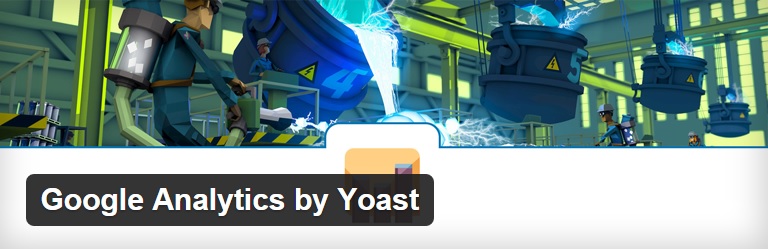
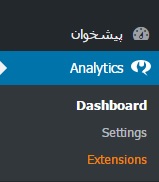
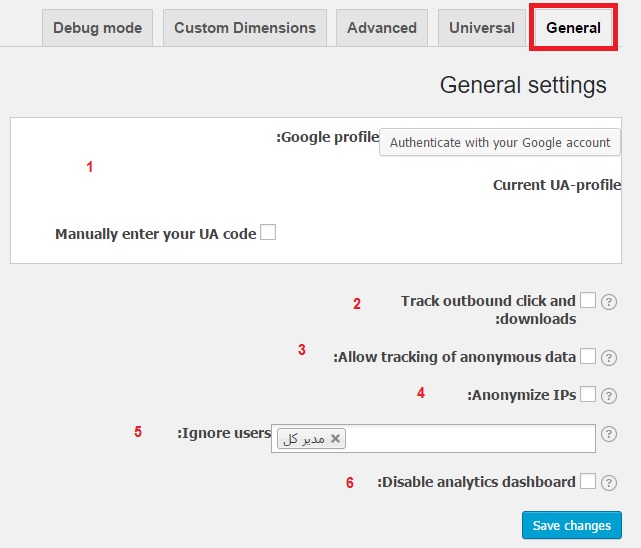
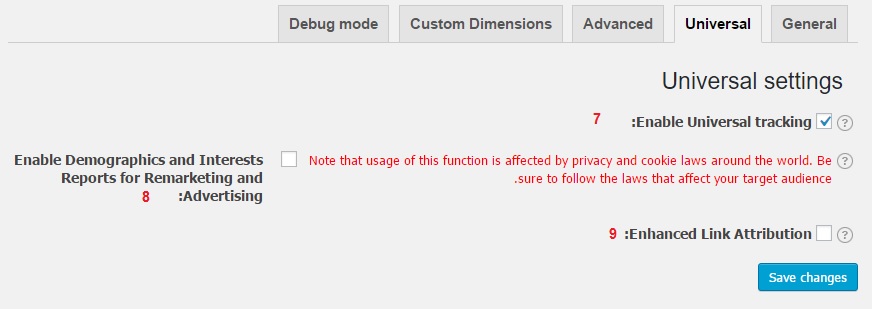
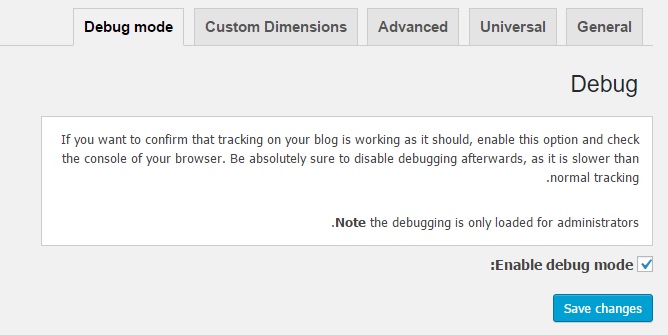
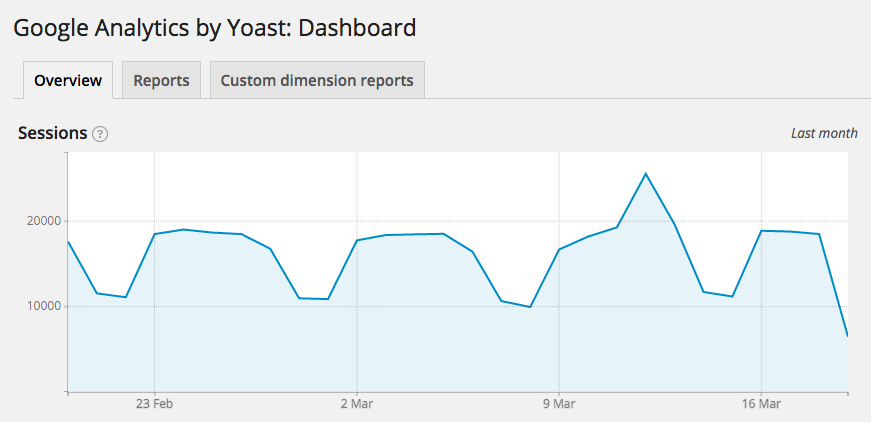





ستاره
سلام
من از گزینه ی Authenticate with your Google account کد مربوطه رو گرفتم و در تکس باکسیکه کعلوم کرده بود گذاشتم و تمام تنظیمات رو هم همونجوری که گفته بودید انجام دادم ولی در بخش داشبورد هیچی بهم نشون نمیده .
دوباره پیغام میده که به بخش تنظیمات برم .
چرا ؟ باید چیکار کنم ؟؟؟؟
چطور باید سایت رو Authenticate کنم برای این افزونه ؟؟؟؟؟
بهاره کوهستانی 10 سال عضو همیار وردپرس
سلام
کد رو درست وارد کنید دیگه مشکلی نداره
مهدی صالح پور
منم دقیقا این مشکل رو دارم. کد رو هم به روش های مختلف کپی کردم، فایده نداشت.
ستاره
کد رو کپی پیست میکنم …. دیگه تو کپی پیست که اشتباه نمیشه .
آیا کار دیگه ای باید انجام بدم ؟؟؟؟؟
بهاره کوهستانی 10 سال عضو همیار وردپرس
آخه مسئله ی پیچیده ای نیست. شما یه کد میگیری که Verify کنی همین.
تنها مشکلی که میتونه وجود داشته باشه اینکه که کد درست نباشه.
imaniy
بین این همه افزونه گوگل انالیز کدوم از همه سبکتره؟ من تو این افزونه وقتی از گوگل برای این افزونه دسترسی میگیرم و کد جدید رو میگیرم و وارد میکنم و تایید میکنم انگار نه انگار کد دادم تو افزونه گوگل انالیز داشبورد هم همین مشکل رو دارم وقتی کد رو وارد میکنم ارور زیر رو میده.
http://8pic.ir/images/y6tneczipz4sjm6upb7v.jpg
بهاره کوهستانی 10 سال عضو همیار وردپرس
سلام
از اونجایی که محصولات Yoast همگی کاربردی و بهینه هستند. من پیشنهاد میکنم از همین افزونه استفاده کنید.
حاجی زاده
سلام
ببخشید من افزونه رو نصب و تنظیمات رو انجام دادم و مشکلی نداشتم اما در قسمت گوگل پروفایل برای ثبت افزونه کد رو که می گیرم و سیو می کنم بعدش این پیغام داده می شه:
There were no changes to save, please try again.
من باید چکار کنم چون تا کد ثبت نشه داشبورد نمایش داده نمیشه.
ممنون برای راهنمایی
بهاره کوهستانی 10 سال عضو همیار وردپرس
سلام
بر روی گزینه ی ” manually enter your UA code” کلیک کنید و کد مورد نظر را در اینجا قرار دهید.
حاجی زاده
سلام ببخشید من افزونه رو نصب کردم و تمام تنظیمات رو هم انجام دادم اما در قسمت گوگل پروفایل که باید افزونه ثبت بشه کد رو که می گیرم و سیو می کنم همش این پیغام رو میده: There were no changes to save, please try again.
و بخاطر همین هم داشبورد فعال نمیشه. به نظرتون چکار باید کنم و مشکل از کجاست؟
علی
درباره ی اصطلاحاتش یه توضیح میدین؟
اصطلاحاتی مثل:Visits،Bounce Rate،Pages/Visit
بهاره کوهستانی 10 سال عضو همیار وردپرس
سلام
visits>> تعداد بازدید ها از صفحات
Bounce Rate>> نرخ خروج سایت >> افرادی که وارد صفحه ای میشن و مدت زمان کمی در آن می مانند.
Page/visit>> بازدید از برگه ها
مهدی
موقع ورود به گوگل این ارور میده
You don’t have permission to access /wp-admin/admin.php?page=yst_ga_settings on this server.
برای چیه
بهاره کوهستانی 10 سال عضو همیار وردپرس
سلام
میشه دقیقا توضیح بدید این ارور کجا و کی داده میشه ؟
poua
افزونه بسیار مفیدی هست
محسن
من اینو یکی دو ماه قبل نصب کردم. زمانی که میخاد تایید کنه میگه برای کشور شما سروری پیدا نمیشه یا خدماتی یا همچین چیزی. دوستان راهنمایی بفرمایید. مرسی
بهاره کوهستانی 10 سال عضو همیار وردپرس
سلام
دوباره نصب کنید!
در حال حاضر مشکلی نداره با کشور
سعید
سلام ، فقط خواستم بگم از بس فونت سایت ریز هست آدم چشمش در میاد ، من که پشیمون شدم بخونم چون چشممو دوست دارم 🙂 ، یا یه فونت دیگه از ایران سانس بذارین و یا اینو سایزشو بزرگتر کنید ، خیلی ریزه خیلییییی
aghorbanmehr898 9 سال عضو همیار وردپرس
من هم این مشکل رو روی مانیتور سایز کوچک داشتم ولی از ترکیب دکمه کنترل و مثبت جهت بزرگ کردن فوت صفحه استفاده کنید مشکل سایز فونت حل میشه! تا دوستان جهت تصحیح فونت اقدام کنند!
مهدی صالح پور
با توجه به اینکه گوگل آنالایتیک برای ایرانی ها محدودیت داره، باز هم این افزونه کار می کنه؟
بهاره کوهستانی 10 سال عضو همیار وردپرس
سلام
بله کار میکنه با توجه همان محدودیت ها البته
حسین
نه کارنمیکنه
مهدی صالح پور
چندین بار امتحان کردم، کار نکرد که نکرد! برای دریافت تاییدیه از گوگل مشکل نداره، اما افزونه تاییدیه گوگل رو قبول نمی کنه و هر دفعه یه ارور میده.
بهاره کوهستانی 10 سال عضو همیار وردپرس
سلام
چشم من چک میکنم راه حلش رو پیدا کردم به همین مطلب اضافه میکنم.